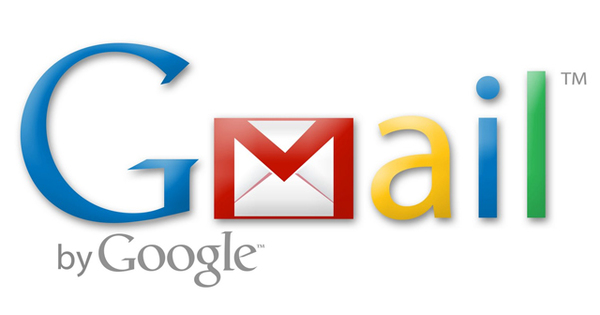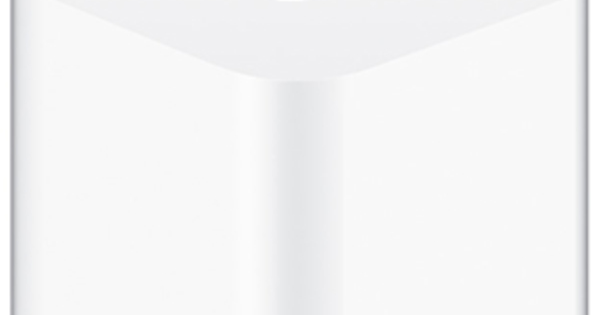Windows 10 1903 এর আগমন পর্যন্ত, ডিফল্ট অ্যাপগুলি সরানো যায়নি। এবং তাই আপনি এমন একটি সিরিজের সাথে আটকে ছিলেন যা আপনি কখনও ব্যবহার করেননি, কিন্তু যেগুলির জন্য আপডেটগুলি বারবার উপস্থিত হয়েছিল৷ এটা শুধু অপ্রয়োজনীয় সময় এবং ডিস্ক স্থান খরচ. 1903 সাল থেকে আপনি কেবল ডিফল্ট অ্যাপগুলি মুছতে পারেন!
এটি কয়েক বছর সময় নিয়েছে, কিন্তু উইন্ডোজ 10 1903 থেকে, উইন্ডোজের সাথে অন্তর্ভুক্ত ডিফল্ট অ্যাপগুলি অবশেষে সরানো যেতে পারে। এটিও সময় ছিল, কারণ খুব কম লোকই তাদের নিয়মিত উইন্ডোজ ডেস্কটপ কম্পিউটারে মানচিত্রের মতো একটি অ্যাপ ব্যবহার করবে, উদাহরণস্বরূপ। বা গ্রুভ মিউজিক সম্পর্কে কি? এবং তারপরে সেই সময়-সম্মানিত মাইক্রোসফ্ট সলিটায়ার সংগ্রহও রয়েছে। সমস্ত অ্যাপ যা অপ্রয়োজনীয় ডিস্ক স্থান নেয়। এবং (আরো বিরক্তিকরভাবে) নিয়মিত আপডেট দেওয়া হয়। লগ ইন করার সাথে সাথেই এই সব ঘটে, যা নিশ্চিত করে যে আপনার সিস্টেমটি অপ্রয়োজনীয়ভাবে দীর্ঘ সময়ের জন্য ভারী লোড থাকে। সংক্ষেপে: সেই অপ্রয়োজনীয় অ্যাপগুলি থেকে মুক্তি পান। আপনি স্টার্ট মেনুতে গিয়ে এটি সাজাতে পারেন প্রতিষ্ঠান ক্লিক করতে. যে উইন্ডোটি খোলে সেখানে ক্লিক করুন অ্যাপস. আপনি এখন ইনস্টল করা অ্যাপস এবং 'নিয়মিত সফ্টওয়্যার'-এর একটি সারি দেখতে পাবেন। নিজেই ব্যবহারিক, কারণ এইভাবে আপনি উভয় ধরণের সফ্টওয়্যার একসাথে পাবেন। একটি অ্যাপ্লিকেশন সরাতে, একটি অবাঞ্ছিত অনুলিপি ক্লিক করুন. যেমন গ্রুভ মিউজিক। ক্লিক করুন অপসারণ এবং আবার অপসারণ. অ্যাপটি এখন আপনার সিস্টেম থেকে চলে গেছে!
উইন্ডোজ অ্যাপস ফিরে?
আপনি যদি হঠাৎ একটি ডিফল্ট অ্যাপ মুছে ফেলার জন্য অনুশোচনা করেন, তাহলে পুনরুদ্ধার করা কোন সমস্যা নয়। সমস্ত সিস্টেম অ্যাপ্লিকেশনগুলি কেবল উইন্ডোজ স্টোরে (বা আসলে মাইক্রোসফ্ট স্টোর হিসাবে জিনিসটিকে আনুষ্ঠানিকভাবে বলা হয়)। স্টোরটি চালু করুন এবং আপনি যে অ্যাপটি পুনরায় ইনস্টল করতে চান তার নামে আলতো চাপুন। উদাহরণস্বরূপ (এখনও) গ্রুভ মিউজিক। ম্যাগনিফাইং গ্লাসে ক্লিক করুন এবং অ্যাপটির নাম টাইপ করুন। আপনি টাইপ করবেন না তা নিশ্চিত করুন, কারণ দুর্বৃত্ত অ্যাপ প্রদানকারীরা এই ধরনের ভুলগুলি ব্যবহার করতে পছন্দ করে। পাওয়া অ্যাপটিতে ক্লিক করুন। সাধারণত আপনি নাম বা কার্যকারিতা অনুরূপ আরো দেখতে. নিশ্চিত করুন যে আপনি সত্যিই কেবলমাত্র অফিসিয়াল মাইক্রোসফ্ট অ্যাপটি বোতামের মাধ্যমে ডাউনলোড করেছেন ডাউনলোড করতে. এবং এর সাথে, পূর্বে মুছে ফেলা অ্যাপটি ফিরে এসেছে!

অ্যাপ রিসেট করুন
আপনি কি একটি নির্দিষ্ট অ্যাপ নিয়মিত ব্যবহার করেন, কিন্তু হঠাৎ করে এটি আর কাজ করে না? তারপর আপনি এই ধরনের একটি বিঘ্নিত অ্যাপ্লিকেশন রিসেট করতে পারেন. আসলে, এটি তারপর সরানো এবং পুনরায় ইনস্টল করা হয়, কিন্তু একটি 1-ক্লিক বিকল্পের মাধ্যমে। সেটিংসে, এর মাধ্যমে নির্বাচন করুন অ্যাপস ভাঙা অ্যাপ। তারপর লিঙ্কে ক্লিক করুন উন্নত বিকল্প. খোলা প্যানেলে একটু নিচে স্ক্রোল করুন এবং বোতামে ক্লিক করুন রিসেট. কাজ শেষ না হওয়া পর্যন্ত কিছুক্ষণ অপেক্ষা করুন এবং আপনার অ্যাপটি আবার মুগ্ধতার মতো কাজ করে - যদি সবকিছু ঠিক থাকে। যাইহোক, এই কৌতুকটি শুধুমাত্র একের সাথে কাজে আসে না অপসারণযোগ্য অ্যাপ: এজ। এই ব্রাউজারটি মাঝে মাঝে মারা যায় এবং আর স্টার্ট আপ হয় না বা হঠাৎ করে প্রায়ই ক্র্যাশ হয়ে যায়। একটি অ্যাপ রিসেট কখনও কখনও একটি সমাধান প্রস্তাব করে। আপনি সফলতা অর্জন করার আগে মাঝে মাঝে একটি অ্যাপকে বেশ কয়েকবার রিসেট করতে হবে।